Apple Watchユーザガイド
- ようこそ
- 新機能
-
- VoiceOver
- VoiceOverを使ってApple Watchを設定する
- VoiceOverを使ってApple Watchの基本的な操作を実行する
- Apple Watchのミラーリング
- 近くのデバイスを操作する
- AssistiveTouch
- 点字ディスプレイを使用する
- Bluetoothキーボードを使用する
- ズーム機能
- 触覚フィードバックで時刻を確認する
- テキストのサイズなどのビジュアル設定を調整する
- 運動能力設定を調整する
- RTTを設定して使用する
- アクセシビリティのオーディオ設定
- 入力して読み上げる
- フォーカス中のアプリを自動選択する
- Siriでアクセシビリティ機能を使用する
- アクセシビリティショートカット
- 著作権
Apple Watchのバッテリー駆動時間を延ばす
「低電力モード」をオンにしたり、バックグラウンドでのアプリの更新を防いだりすることで、バッテリー駆動時間を最大限に延ばすことができます。
低電力モードをオンにする
低電力モードでは、「常にオン」画面、バックグラウンドでの心拍数と血中酸素ウェルネスの測定、心拍数の通知といった特定の機能がオフになります。その他の通知が遅延したり、緊急速報が届かなかったりすることがあり、一部のモバイル通信接続やWi-Fi接続が制限されます。モバイル通信は、ミュージックをストリーム再生するとき、メッセージを送信するときなど、必要時までオフになっています。
低電力モードの効果について詳しくは、Appleサポート記事「Apple Watchで低電力モードを使う」を参照してください。
バッテリー残量が10%以下に低下すると、Apple Watchに通知が表示され、低電力モードをオンにしたいかどうかを確認されます。手動でオンにするには、以下の操作を行います:
サイドボタンを押してコントロールセンターを開きます。
バッテリー残量をタップしてから、「低電力モード」をオンにします。
選択内容を確認するために、下にスクロールして、「オンにする」をタップします。
「オンにする時間」をタップしてから、「1日間」、「2日間」、または「3日間」を選択できます。
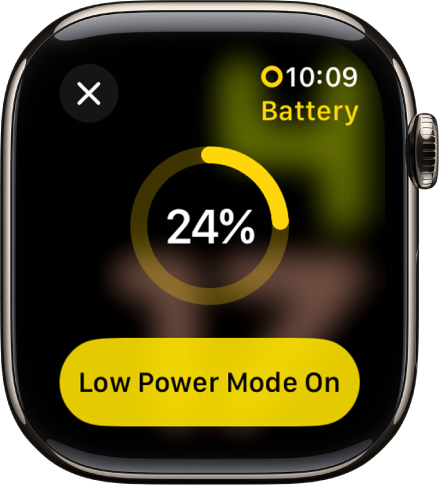
通常の電力モードに戻る
サイドボタンを押してコントロールセンターを開きます。
バッテリー残量をタップしてから、「低電力モード」をオフにします。
バックグラウンドでのアプリの更新を防ぐ
新しいアプリに切り替えると、それまで使用していたアプリは開いたままにはならず、システムリソースも消費しませんが、バックグラウンドで更新(アップデートや新しいコンテンツの確認)を行うことがあります。
バックグラウンドでのアプリの更新は、電力を消費することがあります。バッテリー駆動時間を最大限に延ばすために、このオプションをオフにできます。
Apple Watchで設定アプリ
 を開きます。
を開きます。「一般」>「アプリのバックグラウンド更新」と選択します。
「アプリのバックグラウンド更新」をオフにして、すべてのアプリが更新されないようにします。または、下にスクロールしてから、個別のアプリの更新をオフにします。
注記: 現在の文字盤のコンプリケーションで使用されているアプリは、アプリのバックグラウンド更新をオフにしても、引き続き更新されます。